时间:2022-12-09 03:19
如今是网络信息的时代,因此电脑在生活中的运用越来越广,但在使用电脑时,难免会碰到电脑音箱没有声音的情况发生,大家是不是很着急呢?那么,电脑音箱又为什么会没有声音呢?电脑音箱没有声音怎么办?其原因和解决方法是什么?为了能够帮助到大家,下面我来给大家介绍一下电脑音响没有声音怎么回事以及解决的办法吧!
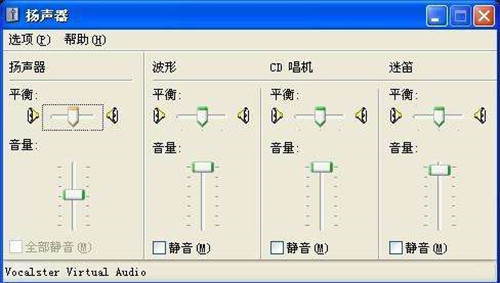
电脑音响没有声音怎么回事
1、音箱接线断或分频器异常。音箱接线断裂后,扬声器没激励电压,造成无声故障。分频器不易断线,但可能会引线接头脱焊、分频电容短路等故障。
2、音圈断。可用万用表测量扬声器引出线焊片,若阻值为∞,把音圈两端引线的封漆刮开再测,如仍不通,则音圈内部断线;若已通且有"喀喀"声,则音圈引线断路。
3、扬声器引线断。扬声器纸盆振动频繁,编织线易折断,有时导线已断,但棉质芯线仍保持连接。这种编织线不易购得,可用软导线代替。
4、音圈烧毁。用万用表测扬声器引线,若阻值接近0Ω,且无"喀喀"声,则音圈烧毁。更换音圈前,应清除磁隙内杂物,再将新音圈放入,边试听边固定音圈的上下位置,待音圈置于最佳位置后,将音圈与纸盆的间隙填满至一半左右,封好防尘盖,将扬声器纸盆向上,放置一天即可使用。
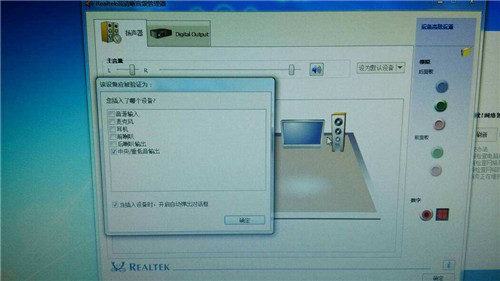
下面是音响没声音的6种常见原因:
1、插座接触不良、信号线接触不良。要检查清楚音响通电、各个信号线接触良好。
2、功放的故障是坏电容或烧功放管了,但大部分是设备本身不稳定。
3、有些功放会一个通道没声音的故障,是里面的电路问题。
4、其它故障比如:左右声道不平衡、保护功能太频繁、信号插口等问题,总之,功放是易发生故障的一种电器设备。
5、音箱故障当然是喇叭问题,易发生的是烧坏喇叭,这个有人为因素,但大部分是本身质量问题。
6、音箱的另外一故障是接线端口老化,接触不良了,特别是经常流动的音箱。

电脑音箱没有声音的原因和解决方法
1、软件方面
虽然声音控制程序不易损坏,但因错误操作或不小心删除部分重要文件等导致音频程序自启动项被删,因而无法正常启动音频、不熟悉进程而结束音频控制程序等导致音箱不响。不过简单,电脑配的驱动光盘重新安装音频驱动,问题就迎刃而解。
2、硬件问题
音响的使用过久造成电路老化,或人为碰撞形成结触不良等,都会不响。
先检查连接问题,确保完好后,就装驱动,驱动装好都不行,也就该换新的了。
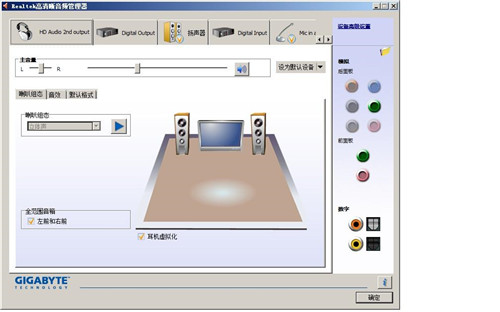
电脑音箱没有声音怎么办:
(一)检查声卡、音箱等设备是否毁坏,连接是否常。
安装声卡驱动:右击“我的电脑”----“属性”---“硬件”----“设备管理器”,展开“声音、视频和游戏控制器”,看前面有没有黄色的“?”,有,说明缺声卡驱动,没有,说明该声卡驱动不能正常使用,将其卸载重装。
(二)怎样知道声卡型号
不知道声卡型号一是看展开的“声音、视频和游戏控制器”下的声卡项,二是“开始”—“运行”—输入 dxdiag, 打开“DirectX诊断工具”—声音,从打开的界面中找。
(三)下载驱动软件
1、下载声卡驱动的网站不少,捷便的办法是,在综合大型网站主页,把你的声卡型号输入到“搜索”文本框中,按“搜索”按钮,从打开的界面中,选你要下载驱动的网站。
2、在打开的网站中,如果没有显示你要的驱动软件,你可以运用该网站搜索引擎搜索。
3、下载驱动软件要注意:一、品牌型号要对,二、在什么系统上便用,三、看该驱动软件公布的时间。这
4、可多下载几个,挑着使。
(四)安装驱动的方法
1、下载的驱动软件有自动安装功能,打开后,即自动安装。
2、不能自动安装的,解压后备用,要记下该软件在磁盘中的具体路径,如D: …………。右击“我的电脑”----“属性”---“硬件”----“设备管理器”,打开“声音、视频和游戏控制器”,右击“声音、视频和游戏控制器”下的?号声卡选项,选“更新驱动程序”,打开“硬件更新向导”,去掉“搜索可移动媒体”前的勾,勾选“从列表或指定位置安装”---“下一步”,勾选“在搜索中包括这个位置”,在下拉开列表框中填写要使用的声卡驱动文件夹的路径(D:…………---“下一步”,系统即自动搜索并安装你指定位置中的声卡驱动程序。
编辑总结:电脑音响没有声音是日常电脑的故障中经常会出现的一类问题,一般来说都不是什么大问题。但由于这种故障出现的比较频繁,所以我们学会解决电脑音箱没有声音的问题,对我们平常经常要使用电脑的人来说还是挺有帮助的。